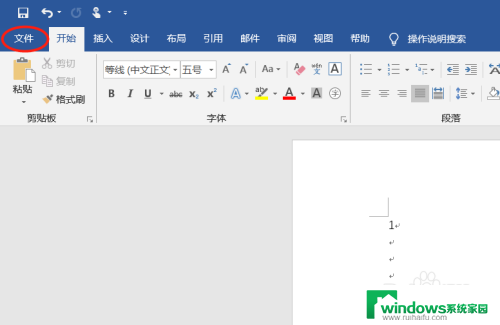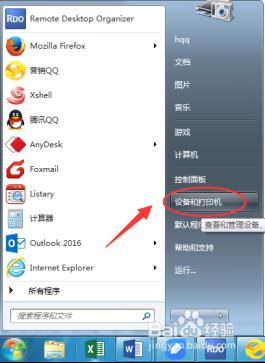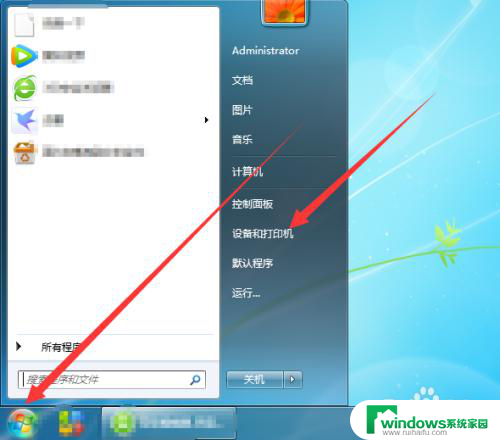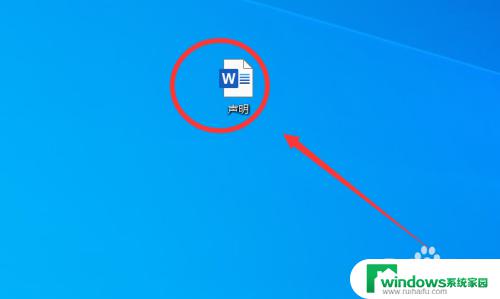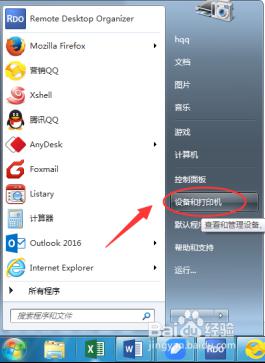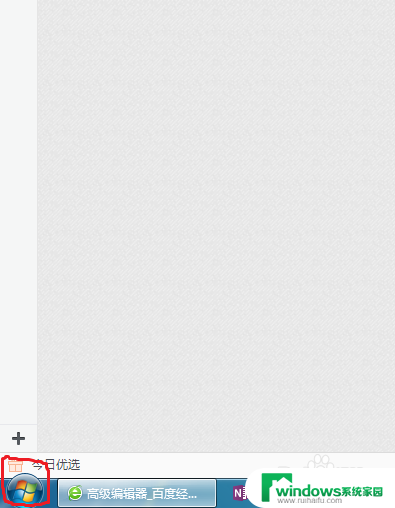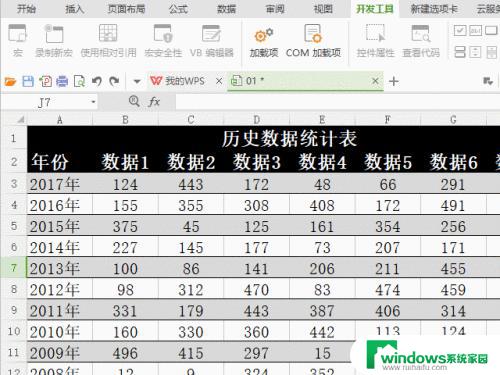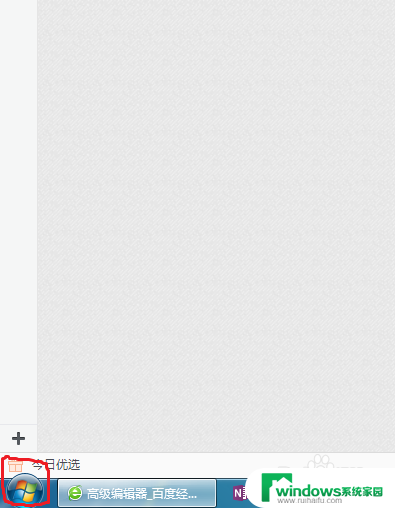打印机如何设置打印页数 如何在打印机上指定打印某页
更新时间:2024-07-20 09:39:38作者:jiang
当我们需要打印一份文档时,通常会遇到选择打印页数的问题,打印机的设置功能可以帮助我们指定打印的页数,从而节省纸张和墨水。有些情况下我们可能只需要打印某一页,通过在打印机上进行指定操作,便可轻松实现这一需求。在日常工作中,掌握如何设置打印页数和指定打印某页是非常实用的技能。
具体方法:
1.打开需要打印的文档,点击左上角的“文件”;
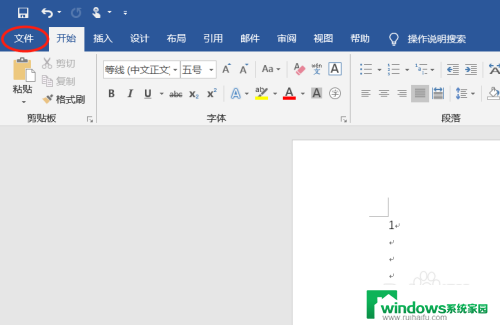
2.在导航栏点击“打印”;
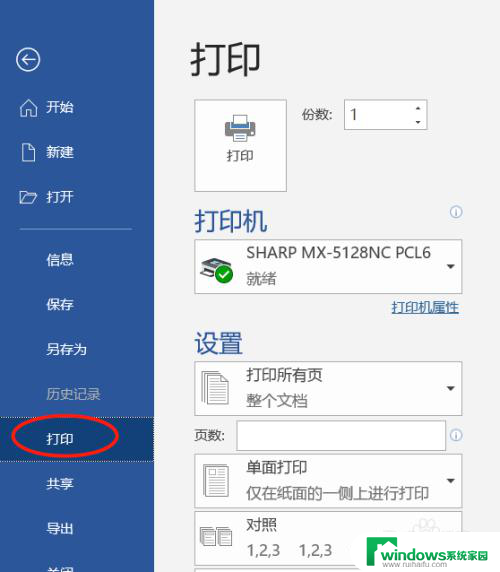
3.如果是要打印整本文档,直接点击“打印”就可以了。
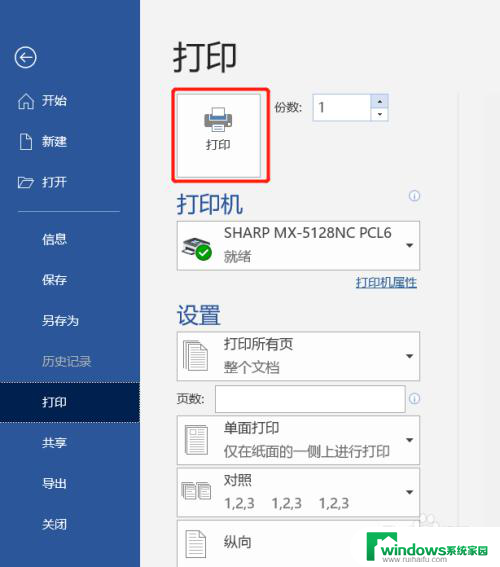
4.如果要打印指定的某一页,或者某几页,如打印第1页和第3页,在页数位置输入1和3,中间用“,”隔开;
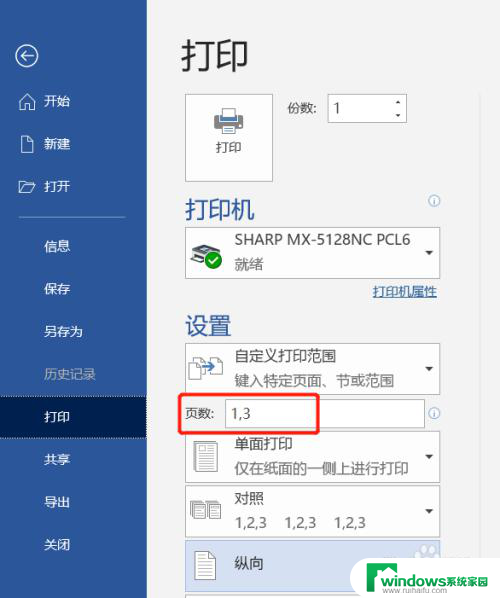
5.如果要打印第2-4页,则在页数位置输入“2-4”;
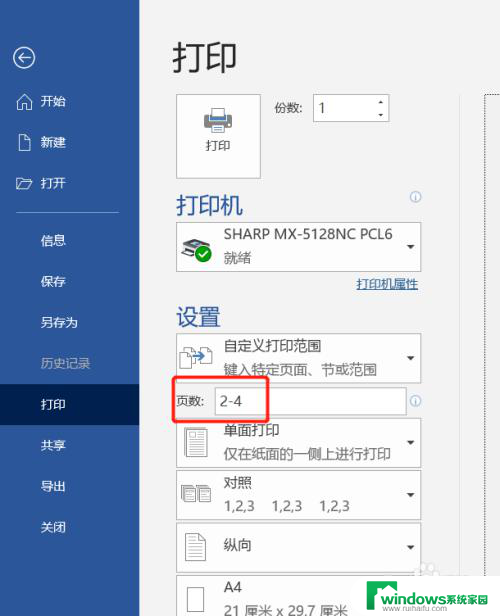
6.如果只需要打印奇数页或者偶数页,点击“设置”下面的“打印所有页”。勾选“仅打印奇数页”或者“仅打印偶数页”就可以实现了。
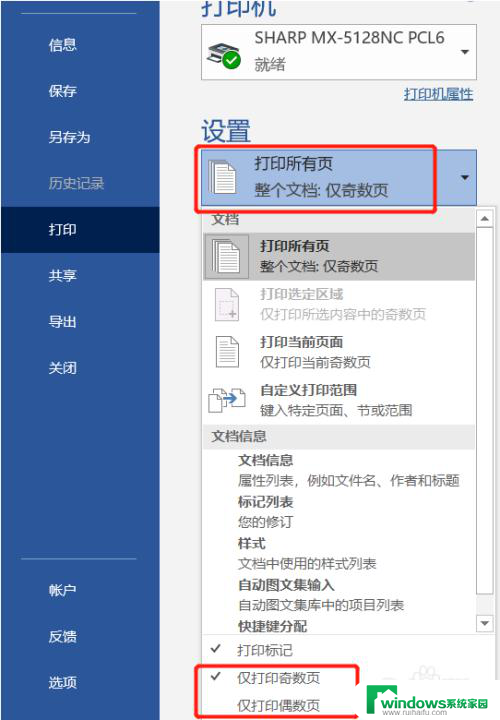
以上是如何设置打印页数的全部内容,如果需要的话,您可以根据我的步骤进行操作,希望对大家有所帮助。